-HVN4-HEN-
Yeni Üye
- Katılım
- 27 Tem 2017
- Mesajlar
- 70
- Tepkime puanı
- 0
- Puanları
- 0
[font=Tahoma, Helvetica, Arial, sans-serif]Bilgisayarımızda sanal sunucu kullanarak yapacağımız php,html gibi kodlama dillerinin testini yapabiliriz. Sanal sunucu bir Ftp alanı satın almadan kendi bilgisayarımızda ücretsiz olarak kullanabileceğimiz bir yapıdır. Linux işletim sisteminde en çok yaygın olarak kullan sanal sunucu programı XAMPP'dır. Şimdi Linux işletim sistemi üzerinde sizlere XAMPP kurulumunu göstereceğim ve XAMPP'ın açılımını yazacağım.[/font]
[font=Tahoma, Helvetica, Arial, sans-serif] [/font]
[/font]
[font=Tahoma, Helvetica, Arial, sans-serif]X: Her platformda çalışır demek. Uygulamanın Windows, Linux ve Mac ve dahi Solaris için versiyonları mevcut.[/font]
[font=Tahoma, Helvetica, Arial, sans-serif]A: Apache HTTP Sunucusu[/font]
[font=Tahoma, Helvetica, Arial, sans-serif]M: MySQL veritabanı[/font]
[font=Tahoma, Helvetica, Arial, sans-serif]P: PHP yorumlayıcısı[/font]
[font=Tahoma, Helvetica, Arial, sans-serif]P: Perl yorumlayıcısı[/font]
[font=Tahoma, Helvetica, Arial, sans-serif]Aşağıda verdiğim indirme linkinden size uygun XAMPP Linux paketini indirin.[/font]
[font=Tahoma, Helvetica, Arial, sans-serif]Daha sonra aşağıdaki komut ile indirdiğiniz xampp-linux-1.7.3a.tar.gz isimli arşiv dosyasını /opt dizininin altına aşağıdaki komut ile açın. Benim sistemimde (Ubuntu) bu dosya Downloads klasörünün altına indiğinden dosya yolu aşağıdaki gibi. Siz kendinize uyarlayın. Not: Bu komutun işletilmesi birkaç dakika sürecek.[/font]
[font=Tahoma, Helvetica, Arial, sans-serif]Kod:[/font]
[font=Tahoma, Helvetica, Arial, sans-serif]$ sudo tar xvfz Downloads/xampp-linux-1.7.3a.tar.gz -C /opt[/font]
[font=Tahoma, Helvetica, Arial, sans-serif]Şu anda tarayıcınızı açıp [/font][font=Tahoma, Helvetica, Arial, sans-serif]http://localhost[/font][font=Tahoma, Helvetica, Arial, sans-serif] yazdığınızda “sayfa bulunamadı” hatası alırsınız. Çünkü sunucuyu kurduk ama başlatmadık. Aşağıdaki komut ile XAMPP’ı başlatabilirsiniz.[/font]
[font=Tahoma, Helvetica, Arial, sans-serif]Kod:[/font]
[font=Tahoma, Helvetica, Arial, sans-serif]$ sudo /opt/lampp/lampp start[/font]
[font=Tahoma, Helvetica, Arial, sans-serif]Şimdi [/font][font=Tahoma, Helvetica, Arial, sans-serif]http://localhost[/font][font=Tahoma, Helvetica, Arial, sans-serif] adresinde XAMPP açılış sayfasını görüyor olmanız gerek. Aşağıdaki komut ile de sunucuyu kapatabilirsiniz.[/font]
[font=Tahoma, Helvetica, Arial, sans-serif]Kod:[/font]
[font=Tahoma, Helvetica, Arial, sans-serif]$ sudo /opt/lampp/lampp stop[/font]
[font=Tahoma, Helvetica, Arial, sans-serif]XAMPP varsayılan web dizini olarak /opt/lampp/htdocs dizinini kullanır. Ancak bu dizin sistem dosyalarının arasında olduğundan burada dosya oluşturmak, silmek vs. kolay ve pratik değil. Bu yüzden kendi ev dizinimiz altında public_html adında bir klasör oluşturacağız ve tüm PHP (ve HTML) çalışmalarımız bu klasörün altında olacak.[/font]
[font=Tahoma, Helvetica, Arial, sans-serif]Şimdi ev (home) klasörünüzün altında public_html isimli bir klasör oluşturun.[/font]
[font=Tahoma, Helvetica, Arial, sans-serif]Kod:[/font]
[font=Tahoma, Helvetica, Arial, sans-serif]$ mkdir ~/public_html/[/font]
[font=Tahoma, Helvetica, Arial, sans-serif]Şimdi de bu klasörü htdocs klasörüne kullanıcı adımız ile bağlayalım.[/font]
[font=Tahoma, Helvetica, Arial, sans-serif]Kod:[/font]
[font=Tahoma, Helvetica, Arial, sans-serif]$ sudo ln -s ~/public_html/ /opt/lampp/htdocs/$USER[/font]
[font=Tahoma, Helvetica, Arial, sans-serif]Benim kullanıcı adım thezizil olduğundan [/font][font=Tahoma, Helvetica, Arial, sans-serif]http://localhost/thezizil/[/font][font=Tahoma, Helvetica, Arial, sans-serif] adresi ile public_html altındaki tüm dosya ve klasörleri görebilirim. thezizil yerine kendi kullanıcı adınızı yazın ve çalışıyor mu test edin. Daha sonra bu adresi yer imlerinize eklerseniz çalışırken kolaylık olur diye düşünüyorum. Kolay gelsin.[/font]
[font=Tahoma, Helvetica, Arial, sans-serif]İndirme Linki : [/font][font=Tahoma, Helvetica, Arial, sans-serif]https://www.apachefriends.org/download.html[/font]
[font=Tahoma, Helvetica, Arial, sans-serif]
 [/font]
[/font][font=Tahoma, Helvetica, Arial, sans-serif]X: Her platformda çalışır demek. Uygulamanın Windows, Linux ve Mac ve dahi Solaris için versiyonları mevcut.[/font]
[font=Tahoma, Helvetica, Arial, sans-serif]A: Apache HTTP Sunucusu[/font]
[font=Tahoma, Helvetica, Arial, sans-serif]M: MySQL veritabanı[/font]
[font=Tahoma, Helvetica, Arial, sans-serif]P: PHP yorumlayıcısı[/font]
[font=Tahoma, Helvetica, Arial, sans-serif]P: Perl yorumlayıcısı[/font]
[font=Tahoma, Helvetica, Arial, sans-serif]Aşağıda verdiğim indirme linkinden size uygun XAMPP Linux paketini indirin.[/font]
[font=Tahoma, Helvetica, Arial, sans-serif]Daha sonra aşağıdaki komut ile indirdiğiniz xampp-linux-1.7.3a.tar.gz isimli arşiv dosyasını /opt dizininin altına aşağıdaki komut ile açın. Benim sistemimde (Ubuntu) bu dosya Downloads klasörünün altına indiğinden dosya yolu aşağıdaki gibi. Siz kendinize uyarlayın. Not: Bu komutun işletilmesi birkaç dakika sürecek.[/font]
[font=Tahoma, Helvetica, Arial, sans-serif]Kod:[/font]
[font=Tahoma, Helvetica, Arial, sans-serif]$ sudo tar xvfz Downloads/xampp-linux-1.7.3a.tar.gz -C /opt[/font]
[font=Tahoma, Helvetica, Arial, sans-serif]Şu anda tarayıcınızı açıp [/font][font=Tahoma, Helvetica, Arial, sans-serif]http://localhost[/font][font=Tahoma, Helvetica, Arial, sans-serif] yazdığınızda “sayfa bulunamadı” hatası alırsınız. Çünkü sunucuyu kurduk ama başlatmadık. Aşağıdaki komut ile XAMPP’ı başlatabilirsiniz.[/font]
[font=Tahoma, Helvetica, Arial, sans-serif]Kod:[/font]
[font=Tahoma, Helvetica, Arial, sans-serif]$ sudo /opt/lampp/lampp start[/font]
[font=Tahoma, Helvetica, Arial, sans-serif]Şimdi [/font][font=Tahoma, Helvetica, Arial, sans-serif]http://localhost[/font][font=Tahoma, Helvetica, Arial, sans-serif] adresinde XAMPP açılış sayfasını görüyor olmanız gerek. Aşağıdaki komut ile de sunucuyu kapatabilirsiniz.[/font]
[font=Tahoma, Helvetica, Arial, sans-serif]Kod:[/font]
[font=Tahoma, Helvetica, Arial, sans-serif]$ sudo /opt/lampp/lampp stop[/font]
[font=Tahoma, Helvetica, Arial, sans-serif]XAMPP varsayılan web dizini olarak /opt/lampp/htdocs dizinini kullanır. Ancak bu dizin sistem dosyalarının arasında olduğundan burada dosya oluşturmak, silmek vs. kolay ve pratik değil. Bu yüzden kendi ev dizinimiz altında public_html adında bir klasör oluşturacağız ve tüm PHP (ve HTML) çalışmalarımız bu klasörün altında olacak.[/font]
[font=Tahoma, Helvetica, Arial, sans-serif]Şimdi ev (home) klasörünüzün altında public_html isimli bir klasör oluşturun.[/font]
[font=Tahoma, Helvetica, Arial, sans-serif]Kod:[/font]
[font=Tahoma, Helvetica, Arial, sans-serif]$ mkdir ~/public_html/[/font]
[font=Tahoma, Helvetica, Arial, sans-serif]Şimdi de bu klasörü htdocs klasörüne kullanıcı adımız ile bağlayalım.[/font]
[font=Tahoma, Helvetica, Arial, sans-serif]Kod:[/font]
[font=Tahoma, Helvetica, Arial, sans-serif]$ sudo ln -s ~/public_html/ /opt/lampp/htdocs/$USER[/font]
[font=Tahoma, Helvetica, Arial, sans-serif]Benim kullanıcı adım thezizil olduğundan [/font][font=Tahoma, Helvetica, Arial, sans-serif]http://localhost/thezizil/[/font][font=Tahoma, Helvetica, Arial, sans-serif] adresi ile public_html altındaki tüm dosya ve klasörleri görebilirim. thezizil yerine kendi kullanıcı adınızı yazın ve çalışıyor mu test edin. Daha sonra bu adresi yer imlerinize eklerseniz çalışırken kolaylık olur diye düşünüyorum. Kolay gelsin.[/font]
[font=Tahoma, Helvetica, Arial, sans-serif]İndirme Linki : [/font][font=Tahoma, Helvetica, Arial, sans-serif]https://www.apachefriends.org/download.html[/font]